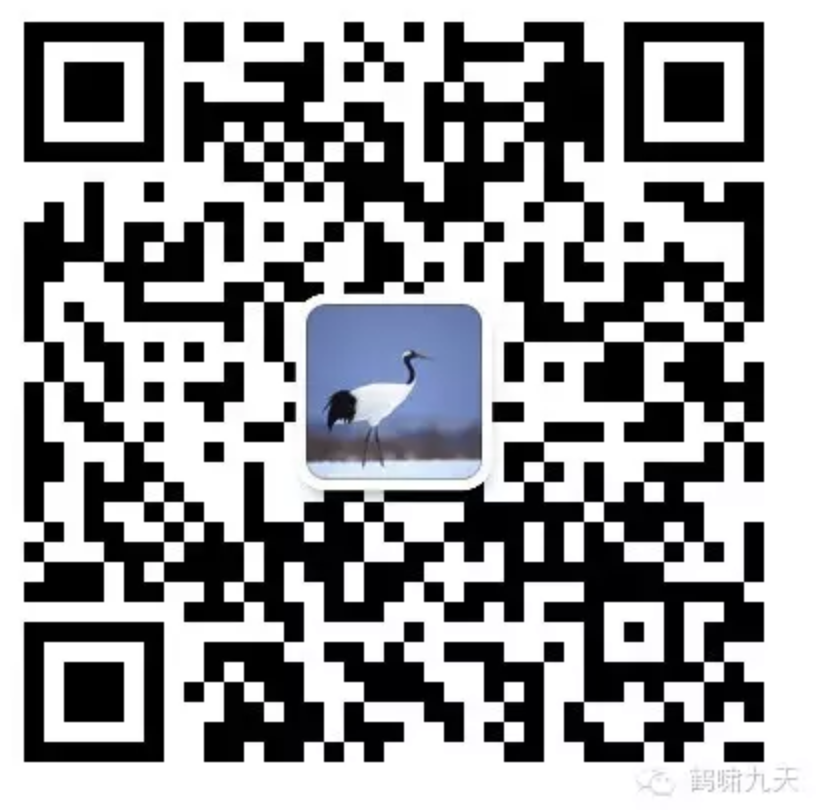- 资料
- 一、公式使用参考
- 二、矩阵使用参考
- 三、方程式序列使用参考
- 四、条件表达式使用参考
- 五、数组与表格使用参考
- 六、连分数使用参考
- 七、交换图表使用参考
- 八、一些特殊的注意事项
- 绘图
- 工具
- 结束
本文为 MathJax 在 Cmd Markdown 环境下的常用语法指引。Cmd Markdown 编辑阅读器支持 $\LaTeX$ 编辑显示支持,例如:$\sum_{i=1}^n a_i=0$,访问 MathJax 以参考更多使用方法。
右键点击每一个公式,选择 [Show Math As] → [TeX Commands] 以查看该公式的命令详情。
资料
【2022-8-30】参考
- Cmd Markdown 公式指导手册
- 【2022-9-8】latex在表格中显示异常,github markdown正常,jekyll page显示异常
- overleaf的教程:Learn LaTeX in 30 minutes
图片转latex工具:
- 【2024-7-3】LaTeX公式编辑器
$\rho=1-\frac{6 \sum_{i=1}^{n} d_{i}^{2}}{n\left(n^{2}-1\right)}=1-\frac{6 \times(4+9+1+4)}{4\left(4^{2}-1\right)}=-0.8$
一、公式使用参考
1.如何插入公式
$\LaTeX$ 的数学公式有两种:行中公式和独立公式。
- 行中公式放在文中与其它文字混编,独立公式单独成行。
- 行中公式可以用如下方法表示:
-
$ 数学公式 $ 或 ( 行中公式 )
- 独立公式可以用如下方法表示:(块级表示法)
-
\(数学公式\) 或 [数学公式]
$ mean = \frac{\displaystyle\sum_{i=1}^{n} x_{i}}{n} $
(k_{n+1} = n^2 + k_n^2 - k_{n-1})
- 自动编号的公式可以用如下方法表示:
- 若需要手动编号,参见“大括号和行标的使用”。
自动编号后的公式可在全文任意处使用 \eqref{eq:公式名} 语句引用。
- 例子:
$ J_\alpha(x) = \sum_{m=0}^\infty \frac{(-1)^m}{m! \Gamma (m + \alpha + 1)} {\left({ \frac{x}{2} }\right)}^{2m + \alpha} \text {,行内公式示例} $
-
显示:$ J_\alpha(x) = \sum_{m=0}^\infty \frac{(-1)^m}{m! \Gamma (m + \alpha + 1)} {\left({ \frac{x}{2} }\right)}^{2m + \alpha} \text {,行内公式示例} $
-
例子:
$$ J_\alpha(x) = \sum_{m=0}^\infty \frac{(-1)^m}{m! \Gamma (m + \alpha + 1)} {\left({ \frac{x}{2} }\right)}^{2m + \alpha} \text {,独立公式示例} $$
-
显示:\(J_\alpha(x) = \sum_{m=0}^\infty \frac{(-1)^m}{m! \Gamma (m + \alpha + 1)} {\left({ \frac{x}{2} }\right)}^{2m + \alpha} \text {,独立公式示例}\)
-
例子:
$$ 在公式 \eqref{eq:sample} 中,我们看到了这个被自动编号的公式。$$
\begin{equation}
E=mc^2 \text{,自动编号公式示例}
\label{eq:sample}
\end{equation}
- 显示:
在公式 $\eqref{eq:sample}$ 中,我们看到了这个被自动编号的公式。
\[\begin{equation} E=mc^2 \text{,自动编号公式示例} \label{eq:sample} \end{equation}\]2.如何输入上下标
^ 表示上标, _ 表示下标。如果上下标的内容多于一个字符,需要用 {} 将这些内容括成一个整体。上下标可以嵌套,也可以同时使用。
- 例子:
$$ x^{y^z}=(1+{\rm e}^x)^{-2xy^w} $$
- 显示:\(x^{y^z}=(1+{\rm e}^x)^{-2xy^w}\)
另外,如果要在左右两边都有上下标,可以使用 \sideset 命令;也可以简单地在符号前面多打一个上下标,此时会以行内公式渲染。
- 例子:
$$ \sideset{^1_2}{^3_4}\bigotimes \quad or \quad {^1_2}\bigotimes {^3_4} $$
- 显示:\(\sideset{^1_2}{^3_4}\bigotimes \quad or \quad {^1_2}\bigotimes {^3_4}\)
3.如何输入括号和分隔符
()、[] 和 | 表示符号本身,使用 \{\} 来表示 {} 。当要显示大号的括号或分隔符时,要用 \left 和 \right 命令。
一些特殊的括号:
| 输入 | 显示 | 输入 | 显示 |
|---|---|---|---|
| \langle | $\langle$ | \rangle | $\rangle$ |
| \lceil | $\lceil$ | \rceil | $\rceil$ |
| \lfloor | $\lfloor$ | \rfloor | $\rfloor$ |
| \lbrace | $\lbrace$ | \rbrace | $\rbrace$ |
| \lvert | $\lvert$ | \rvert | $\rvert$ |
| \lVert | $\lVert$ | \rVert | $\rVert$ |
@lymd 有时,我们需要在行内使用两个竖杠表示向量间的某种空间距离,可以这样写
\lVert \boldsymbol{X}_i - \boldsymbol{S}_j \rVert^2→ $\lVert \boldsymbol{X}_i - \boldsymbol{S}_j \rVert^2$
- 例子:
$$ f(x,y,z) = 3y^2z \left( 3+\frac{7x+5}{1+y^2} \right) $$
- 显示:\(f(x,y,z) = 3y^2z \left( 3+\frac{7x+5}{1+y^2} \right)\)
有时要用 \left. 或 \right. 进行匹配而不显示本身。
- 例子:
$$ \left. \frac{ {\rm d}u}{ {\rm d}x} \right| _{x=0} $$
-
显示:$$ \left. \frac{ {\rm d}u}{ {\rm d}x} \right _{x=0} $$ - 注意:【2022-8-30】为了避免与jekyll语法冲突,两个{之间加了空格
4.如何输入分数
通常使用 \frac {分子} {分母} 来生成一个分数,分数可多层嵌套。如果分式较为复杂,亦可使用 分子 \over 分母 此时分数仅有一层。
- 例子:
$$ \frac{a-1}{b-1} \quad or \quad {a+1 \over b+1} $$
- 显示:\(\frac{a-1}{b-1} \quad or \quad {a+1 \over b+1}\)
当分式 仅有两个字符时 可直接输入 \frac ab 来快速生成一个 $\large\frac ab$ 。
- 例子:
$$ \frac 12,\frac 1a,\frac a2 \quad \mid \quad \text{2 letters only:} \quad \frac 12a \,, k\frac q{r^2} $$
- 显示:\(\frac 12,\frac 1a,\frac a2 \quad \mid \quad \text{2 letters only:} \quad \frac 12a \,, k\frac q{r^2}\)
5.如何输入开方
使用 \sqrt [根指数,省略时为2] {被开方数} 命令输入开方。
- 例子:
$$ \sqrt{2} \quad or \quad \sqrt[n]{3} $$
- 显示:\(\sqrt{2} \quad or \quad \sqrt[n]{3}\)
6.如何输入省略号
数学公式中常见的省略号有两种,\ldots 表示与 文本底线 对齐的省略号,\cdots 表示与 文本中线 对齐的省略号。
- 例子:
$$ f(x_1,x_2,\underbrace{\ldots}_{\rm ldots} ,x_n) = x_1^2 + x_2^2 + \underbrace{\cdots}_{\rm cdots} + x_n^2 $$ - 显示:\(f(x_1,x_2,\underbrace{\ldots}_{\rm ldots} ,x_n) = x_1^2 + x_2^2 + \underbrace{\cdots}_{\rm cdots} + x_n^2\)
7.如何输入向量
使用 \vec{向量} 来自动产生一个向量。也可以使用 \overrightarrow 等命令自定义字母上方的符号。
- 例子:
$$ \vec{a} \cdot \vec{b}=0 $$ -
显示:\(\vec{a} \cdot \vec{b}=0\)
- 例子:
$$ xy \text{ with arrows:} \quad \overleftarrow{xy} \; \mid \; \overleftrightarrow{xy} \; \mid \; \overrightarrow{xy} $$ - 显示:\(xy \text{ with arrows:} \quad \overleftarrow{xy} \; \mid \; \overleftrightarrow{xy} \; \mid \; \overrightarrow{xy}\)
##8.如何输入积分
使用 \int_积分下限^积分上限 {被积表达式} 来输入一个积分。
例子:
$$ \int_0^1 {x^2} \,{\rm d}x $$
显示:\(\int_0^1 {x^2} \,{\rm d}x\)
本例中 \, 和 {\rm d} 部分可省略,但加入能使式子更美观,详见“在字符间加入空格”及“如何进行字体转换”。
9.如何输入极限运算
使用 \lim_{变量 \to 表达式} 表达式 来输入一个极限。如有需求,可以更改 \to 符号至任意符号。
例子:
$$ \lim_{n \to \infty} \frac{1}{n(n+1)} \quad and \quad \lim_{x\leftarrow{示例}} \frac{1}{n(n+1)} $$
显示:\(\lim_{n \to \infty} \frac{1}{n(n+1)} \quad and \quad \lim_{x\leftarrow{示例}} \frac{1}{n(n+1)}\)
10.如何输入累加、累乘运算
使用 \sum_{下标表达式}^{上标表达式} {累加表达式} 来输入一个累加。与之类似,使用 \prod \bigcup \bigcap 来分别输入累乘、并集和交集,更多符号可参考“其它特殊字符”。
此类符号在行内显示时上下标表达式将会移至右上角和右下角,如 $\sum_{i=1}^n \frac{1}{i^2}$。
- 例子:
$$ \sum_{i=1}^n \frac{1}{i^2} \quad and \quad \prod_{i=1}^n \frac{1}{i^2} \quad and \quad \bigcup_{i=1}^{2} \Bbb{R} $$
- 显示:\(\sum_{i=1}^n \frac{1}{i^2} \quad and \quad \prod_{i=1}^n \frac{1}{i^2} \quad and \quad \bigcup_{i=1}^{2} \Bbb{R}\)
11.如何输入希腊字母
输入 \小写希腊字母英文全称 和 \首字母大写希腊字母英文全称 来分别输入小写和大写希腊字母。
对于大写希腊字母与现有字母相同的,直接输入大写字母即可。
| 输入 | 显示 | 输入 | 显示 | 输入 | 显示 | 输入 | 显示 |
|---|---|---|---|---|---|---|---|
| \alpha | $\alpha$ | A | $A$ | \beta | $\beta$ | B | $B$ |
| \gamma | $\gamma$ | \Gamma | $\Gamma$ | \delta | $\delta$ | \Delta | $\Delta$ |
| \epsilon | $\epsilon$ | E | $E$ | \zeta | $\zeta$ | Z | $Z$ |
| \eta | $\eta$ | H | $H$ | \theta | $\theta$ | \Theta | $\Theta$ |
| \iota | $\iota$ | I | $I$ | \kappa | $\kappa$ | K | $K$ |
| \lambda | $\lambda$ | \Lambda | $\Lambda$ | \mu | $\mu$ | M | $M$ |
| \nu | $\nu$ | N | $N$ | \xi | $\xi$ | \Xi | $\Xi$ |
| o | $o$ | O | $O$ | \pi | $\pi$ | \Pi | $\Pi$ |
| \rho | $\rho$ | P | $P$ | \sigma | $\sigma$ | \Sigma | $\Sigma$ |
| \tau | $\tau$ | T | $T$ | \upsilon | $\upsilon$ | \Upsilon | $\Upsilon$ |
| \phi | $\phi$ | \Phi | $\Phi$ | \chi | $\chi$ | X | $X$ |
| \psi | $\psi$ | \Psi | $\Psi$ | \omega | $\omega$ | \Omega | $\Omega$ |
部分字母有变量专用形式,以 \var- 开头。
| 小写形式 | 大写形式 | 变量形式 | 显示 |
|---|---|---|---|
| \epsilon | E | \varepsilon | $\epsilon \mid E \mid \varepsilon$ |
| \theta | \Theta | \vartheta | $\theta \mid \Theta \mid \vartheta$ |
| \rho | P | \varrho | $\rho \mid P \mid \varrho$ |
| \sigma | \Sigma | \varsigma | $\sigma \mid \Sigma \mid \varsigma$ |
| \phi | \Phi | \varphi | $\phi \mid \Phi \mid \varphi$ |
12.如何输入其它特殊字符
- 完整的 $\LaTeX$ 可用符号列表可以在 这份文档 中查阅(极长,共 348 页),大部分常用符号可以参阅 这份精简版文档 查询。
- 需要注意的是,$\LaTeX$ 符号并不保证在 MathJax v2.2 中可用,即在 Cmd Markdown 编辑阅读器中可能并不支持所输入的特定命令。
若需要显示更大或更小的字符,在符号前插入
\large或\small命令。 MathJax 针对任意元素均提供从小至大\tiny\Tiny\scriptsize\small*默认值 \normalsize\large\Large\LARGE\huge\Huge共十种渲染大小,详见官方文档。
若找不到需要的符号,推荐使用 Detexify 来画出想要的符号

(1).关系运算符
| 输入 | 显示 | 输入 | 显示 | 输入 | 显示 | 输入 | 显示 |
|---|---|---|---|---|---|---|---|
| \pm | $\pm$ | \times | $\times$ | \div | $\div$ | \mid | $\mid$ |
| \nmid | $\nmid$ | \cdot | $\cdot$ | \circ | $\circ$ | \ast | $\ast$ |
| \bigodot | $\bigodot$ | \bigotimes | $\bigotimes$ | \bigoplus | $\bigoplus$ | \leq | $\leq$ |
| \geq | $\geq$ | \neq | $\neq$ | \approx | $\approx$ | \equiv | $\equiv$ |
| \sum | $\sum$ | \prod | $\prod$ | \coprod | $\coprod$ | \backslash | $\backslash$ |
(2).集合运算符
| 输入 | 显示 | 输入 | 显示 | 输入 | 显示 |
|---|---|---|---|---|---|
| \emptyset | $\emptyset$ | \in | $\in$ | \notin | $\notin$ |
| \subset | $\subset$ | \supset | $\supset$ | \subseteq | $\subseteq$ |
| \supseteq | $\supseteq$ | \cap | $\cap$ | \cup | $\cup$ |
| \vee | $\vee$ | \wedge | $\wedge$ | \uplus | $\uplus$ |
| \top | $\top$ | \bot | $\bot$ | \complement | $\complement$ |
(3).对数运算符
| 输入 | 显示 | 输入 | 显示 | 输入 | 显示 |
|---|---|---|---|---|---|
| \log | $\log$ | \lg | $\lg$ | \ln | $\ln$ |
(4).三角运算符
| 输入 | 显示 | 输入 | 显示 | 输入 | 显示 |
|---|---|---|---|---|---|
| \backsim | $\backsim$ | \cong | $\cong$ | \angle A | $\angle A$ |
| \sin | $\sin$ | \cos | $\cos$ | \tan | $\tan$ |
| \csc | $\csc$ | \sec | $\sec$ | \cot | $\cot$ |
(5).微积分运算符
| 输入 | 显示 | 输入 | 显示 | 输入 | 显示 |
|---|---|---|---|---|---|
| \int | $\int$ | \iint | $\iint$ | \iiint | $\iiint$ |
| \partial | $\partial$ | \oint | $\oint$ | \prime | $\prime$ |
| \lim | $\lim$ | \infty | $\infty$ | \nabla | $\nabla$ |
(6).逻辑运算符
| 输入 | 显示 | 输入 | 显示 | 输入 | 显示 |
|---|---|---|---|---|---|
| \because | $\because$ | \therefore | $\therefore$ | \neg | $\neg$ |
| \forall | $\forall$ | \exists | $\exists$ | \not\subset | $\not\subset$ |
| \not< | $\not<$ | \not> | $\not>$ | \not= | $\not=$ |
(7).戴帽符号
| 输入 | 显示 | 输入 | 显示 | 输入 | 显示 |
|---|---|---|---|---|---|
| \hat{xy} | $\hat{xy}$ | \widehat{xyz} | $\widehat{xyz}$ | \bar{y} | $\bar{y}$ |
| \tilde{xy} | $\tilde{xy}$ | \widetilde{xyz} | $\widetilde{xyz}$ | \acute{y} | $\acute{y}$ |
| \breve{y} | $\breve{y}$ | \check{y} | $\check{y}$ | \grave{y} | $\grave{y}$ |
| \dot{x} | $\dot{x}$ | \ddot{x} | $\ddot{x}$ | \dddot{x} | $\dddot{x}$ |
若需要在特定文字顶部\底部放置内容,可使用 \overset{顶部内容}{正常内容} 和 \underset{底部内容}{正常内容} 命令。
- 例子:
$$ \verb+\overset{above}{level}+ \qquad \overset{xx}{ABC} \;\; \mid \quad \overset{x^2}{\longmapsto}\ \, \mid \quad \overset{\bullet\circ\circ\bullet}{T} $$
- 显示:
- 例子:
$$ \verb+\underset{below}{level}+ \qquad \underset{xx}{ABC} \;\; \mid \quad \underset{x^2}{\longmapsto}\ \, \mid \quad \underset{\bullet\circ\circ\bullet}{T} $$ - 显示:
此命令可叠加嵌套使用,生成类似化学反应式的多重条件符号,
如 \overset{H_2}{\underset{1300℃}{\Longleftrightarrow}}:
\(\rm{SrO+V^{''}_{Sr} \overset{H_2}{\underset{1300℃}{\Longleftrightarrow}} Sr^{\times}_{Sr}+2e^{'}+\frac 12O_2(g)}\) 和 \overset{Surface/bulk}{\underset{diffusion}{\longleftrightarrow}}:
\(\rm{2OH^{\bullet}_{O(STN)}+2O^{\times}_{O(YSZ)} \; \overset{Surface/bulk}{\underset{diffusion}{\longleftrightarrow}} \;\; 2OH^{\bullet}_{O(YSZ)}+2O^{\times}_{O(STN)}}\)
一般建议在书写化学方程式时声明 \require{AMDcd} 语句,使用 MathJax 内置的交换图表功能,具体例子可参见下文。
(8).连线符号
其它可用的文字修饰符可参见官方文档 “Additional decorations”。
| 输入 | 显示 |
|---|---|
\fbox{a+b+c+d} 高级框选需声明 enclose 标签 |
$\fbox{a+b+c+d}$ |
| \overleftarrow{a+b+c+d} | $\overleftarrow{a+b+c+d}$ |
| \overrightarrow{a+b+c+d} | $\overrightarrow{a+b+c+d}$ |
| \overleftrightarrow{a+b+c+d} | $\overleftrightarrow{a+b+c+d}$ |
| \underleftarrow{a+b+c+d} | $\underleftarrow{a+b+c+d}$ |
| \underrightarrow{a+b+c+d} | $\underrightarrow{a+b+c+d}$ |
| \underleftrightarrow{a+b+c+d} | $\underleftrightarrow{a+b+c+d}$ |
| \overline{a+b+c+d} | $\overline{a+b+c+d}$ |
| \underline{a+b+c+d} | $\underline{a+b+c+d}$ |
| \overbrace{a+b+c+d}^{Sample} | $\overbrace{a+b+c+d}^{Sample}$ |
| \underbrace{a+b+c+d}_{Sample} | $\underbrace{a+b+c+d}_{Sample}$ |
| \overbrace{a+\underbrace{b+c}_{1.0}+d}^{2.0} | $\overbrace{a+\underbrace{b+c}_{1.0}+d}^{2.0}$ |
| \underbrace{a\cdot a\cdots a}_{b\text{ times}} | $\underbrace{a\cdot a\cdots a}_{b\text{ times}}$ |
(9).箭头符号
- 推荐使用符号:
| 输入 | 显示 | 输入 | 显示 | 输入 | 显示 |
|---|---|---|---|---|---|
| \to | $\to$ | \mapsto | $\mapsto$ | \underrightarrow{1℃/min} | $\underrightarrow{1℃/min}$ |
| \implies | $\implies$ | \iff | $\iff$ | \impliedby | $\impliedby$ |
- 其它可用符号:
| 输入 | 显示 | 输入 | 显示 |
|---|---|---|---|
| \uparrow | $\uparrow$ | \Uparrow | $\Uparrow$ |
| \downarrow | $\downarrow$ | \Downarrow | $\Downarrow$ |
| \leftarrow | $\leftarrow$ | \Leftarrow | $\Leftarrow$ |
| \rightarrow | $\rightarrow$ | \Rightarrow | $\Rightarrow$ |
| \leftrightarrow | $\leftrightarrow$ | \Leftrightarrow | $\Leftrightarrow$ |
| \longleftarrow | $\longleftarrow$ | \Longleftarrow | $\Longleftarrow$ |
| \longrightarrow | $\longrightarrow$ | \Longrightarrow | $\Longrightarrow$ |
| \longleftrightarrow | $\longleftrightarrow$ | \Longleftrightarrow | $\Longleftrightarrow$ |
13.如何进行字体转换
若要对公式的某一部分字符进行字体转换,可以用 {\字体 {需转换的部分字符}} 命令,其中 \字体 部分可以参照下表选择合适的字体。一般情况下,公式默认为斜体字 $italic$ 。
示例中 全部大写 的字体仅大写可用。
| 输入 | 全字母可用 | 显示 | 输入 | 仅大写可用 | 显示 |
|---|---|---|---|---|---|
| \rm | 罗马体 | $\rm{Sample}$ | \mathcal | 花体(数学符号等) | $\mathcal{SAMPLE}$ |
| \it | 斜体 | $\it{Sample}$ | \mathbb | 黑板粗体(定义域等) | $\mathbb{SAMPLE}$ |
| \bf | 粗体 | $\bf{Sample}$ | \mit | 数学斜体 | $\mit{SAMPLE}$ |
| \sf | 等线体 | $\sf{Sample}$ | \scr | 手写体 | $\scr{SAMPLE}$ |
| \tt | 打字机体 | $\tt{Sample}$ | \frak | 旧德式字体 | $\frak{Sample}$ |
@lymd
\boldsymbol{\alpha}用来表示向量或者矩阵的加粗斜体,如向量 $\boldsymbol{\vec\alpha}$。
转换字体十分常用,例如在积分中:
- 例子:
\begin{array}{cc} \mathrm{Bad} & \mathrm{Better} \\ \hline \\ \int_0^1 x^2 dx & \int_0^1 x^2 \,{\rm d}x \end{array} - 显示:
注意比较两个式子间 $dx$ 与 ${\rm d} x$ 的不同。
使用 \operatorname 命令也可以达到相同的效果,详见“定义新的运算符”。
14.如何高亮一行公式
使用 \bbox[底色, (可选)边距, (可选)边框 border: 框宽度 框类型 框颜色] 命令来高亮一行公式。
底色和框颜色支持详见“更改文字颜色”,边距及框宽度支持 绝对像素 px 或 相对大小 em,框类型支持 实线 solid 或 虚线 dashed。
- 例子:
$$ \bbox[yellow]{ e^x=\lim_{n\to\infty} \left( 1+\frac{x}{n} \right)^n \qquad (1) } $$ - 显示:
\(\bbox[yellow]{ e^x=\lim_{n\to\infty} \left( 1+\frac{x}{n} \right)^n \qquad (1) }\)
- 例子:
$$ \bbox[#9ff, 5px]{ % 此处向外添加 5 像素的边距 e^x=\lim_{n\to\infty} \left( 1+\frac{x}{n} \right)^n \qquad (1) } $$ - 显示:
\(\bbox[#9ff, 5px]{ e^x=\lim_{n\to\infty} \left( 1+\frac{x}{n} \right)^n \qquad (1) }\)
- 例子:
$$ % 此处使用 0.5 倍行高作为边距,附加 2 像素的实线边框(Ctrl+Alt+Y 可见) \bbox[#2f3542, 0.5em, border:2px solid #f1f2f6]{ \color{#f1f2f6}{e^x=\lim_{n\to\infty} \left( 1+\frac{x}{n} \right)^n \qquad (1)} } $$ - 显示:
15.大括号和行标的使用
在 \left 和 \right 之后加上要使用的括号来创建自动匹配高度的圆括号 ( ),方括号 [ ] 和花括号 \{ \}。
在每个公式末尾前使用 \tag {行标} 来实现行标。
- 例子:
$$ f\left( \left[ \frac{ 1+\left\{x,y\right\} }{ \left( \frac xy + \frac yx \right) (u+1) }+a \right]^{3/2} \right) \tag {行标} $$ - 显示:
如果你需要在不同的行显示对应括号,可以在每一行对应处使用 \left. 或 \right. 来放一个“不存在的括号”。
- 例子:
$$ \begin{align*} a=&\left(1+2+3+ \cdots \right. \\ &\cdots+\left. \infty-2+\infty-1+\infty\right) \end{align*} $$ - 显示:
如果你需要将大括号里面显示的分隔符也变大,可以使用 \middle 命令,此处分别使用单竖线 | 和双竖线 \\| 。
- 例子:
$$ \left\langle q \; \middle| \frac{\frac xy}{\frac uv} \middle\| p \right\rangle $$ - 显示:
16.其它命令
(1).定义新的运算符 \operatorname
当需要使用的运算符不在 MathJax 的内置库中时,程序可能会报错或产生错误的渲染结果。此时可以使用 \operatorname 命令定义一个新的运算符号。
- 反例:
\begin{array}{c|c} \mathrm{Error} & \text{Wrong rendering} \\ \hline \\ \arsinh(x) & arsinh(x) \\ \Res_{z=1} & Res_{z=1}{\frac{1}{z^2-z}=1} \\ \end{array} - 显示:
使用 \operatorname{运算符}{式子} 来生成一个普通运算,或使用 \operatorname*{运算符}_{下标}^{上标}{式子} 来生成一个含上下标的自定义运算。
- 例子:
\begin{array}{c|c} \text{Normal Operator} & \text{Operator with label above and below} \\ \hline \\ \scriptsize\text{\operatorname{arsinh}{x}} & \scriptsize\text{\operatorname*{Res}_{z=1}{\frac{1}{z^2-z}=1}} \\ \operatorname{arsinh}{x} & \operatorname*{Res}_{z=1}{\frac{1}{z^2-z}=1} \\ \end{array} - 显示:
(2).添加注释文字 \text
在 \text {文字} 中仍可以使用 $公式$ 插入其它公式。
- 例子:
$$ f(n)= \begin{cases} n/2, & \text {if $n$ is even} \\ 3n+1, & \text{if $n$ is odd} \end{cases} $$ - 显示:
(3).在字符间加入空格
有四种宽度的空格可以使用: \,、\;、\quad 和 \qquad,灵活使用 \text{n个空格} 也可以在任意位置实现空格。
同时存在一种负空格 \! 用来减小字符间距,一般在物理单位中使用。
反复使用 \! 命令能够实现不同元素的叠加渲染,如$\wedge!!!!!!!!\;\bigcirc$ 和 $ }!!!!!\div $
- 例子:
\begin{array}{c|c} \text{Spaces} & \text{Negative Space in Units} \\ \hline \\ \overbrace{a \! b}^{\text{\!}} \mid \underbrace{ab}_{\rm{default}} \mid \overbrace{a \, b}^{\text{\,}} \mid \underbrace{a \; b}_{\text{\;}} \mid \overbrace{a \quad b}^{\text{\quad}} \mid \underbrace{a \qquad b}_{\text{\qquad}} & \mathrm{N}\!\cdot\!\mathrm{m} \mid \mathrm{s}\!\cdot\!\mathrm{A} \mid \mathrm{kg}\!\cdot\!\mathrm{m}^2 \\ \end{array} - 显示:
一些常见的公式单位可表达如下:
- 例子:
$$ \mu_0=4\pi\times10^{-7} \ \left.\mathrm{\mathrm{T}\!\cdot\!\mathrm{m}}\middle/\mathrm{A}\right. $$ $$ 180^\circ=\pi \ \mathrm{rad} $$ $$ \mathrm{N_A} = 6.022\times10^{23} \ \mathrm{mol}^{-1} $$ - 显示:
\(\mu_0=4\pi\times10^{-7} \ \left.\mathrm{\mathrm{T}\!\cdot\!\mathrm{m}}\middle/\mathrm{A}\right.\) \(180^\circ=\pi \ \mathrm{rad}\) \(\mathrm{N_A} = 6.022\times10^{23} \ \mathrm{mol}^{-1}\)
(4).更改文字颜色 \color
使用 \color{颜色}{文字} 来更改特定的文字颜色。
更改文字颜色需要浏览器支持 ,如果浏览器不知道你所需的颜色,那么文字将被渲染为黑色。对于较旧的浏览器(HTML4 & CSS2),以下颜色是被支持的:
| 输入 | 显示 | 输入 | 显示 |
|---|---|---|---|
| black | $\color{black}{text}$ | grey | $\color{grey}{text}$ |
| silver | $\color{silver}{text}$ | white | $\color{white}{text}$ |
| maroon | $\color{maroon}{text}$ | red | $\color{red}{text}$ |
| yellow | $\color{yellow}{text}$ | lime | $\color{lime}{text}$ |
| olive | $\color{olive}{text}$ | green | $\color{green}{text}$ |
| teal | $\color{teal}{text}$ | auqa | $\color{auqa}{text}$ |
| blue | $\color{blue}{text}$ | navy | $\color{navy}{text}$ |
| purple | $\color{purple}{text}$ | fuchsia | $\color{fuchsia}{text}$ |
对于较新的浏览器(HTML5 & CSS3),HEX 颜色将被支持:
输入 \color {#rgb} {text} 来自定义更多的颜色,其中 #rgb 或 #rrggbb 的 r g b 可输入 0-9 和 a-f 来表示红色、绿色和蓝色的纯度(饱和度)。
- 例子:
\begin{array}{|rrrrrrrr|}\hline \verb+#000+ & \color{#000}{text} & & & \verb+#00F+ & \color{#00F}{text} & & \\ & & \verb+#0F0+ & \color{#0F0}{text} & & & \verb+#0FF+ & \color{#0FF}{text} \\ \verb+#F00+ & \color{#F00}{text} & & & \verb+#F0F+ & \color{#F0F}{text} & & \\ & & \verb+#FF0+ & \color{#FF0}{text} & & & \verb+#FFF+ & \color{#FFF}{text} \\ \hline\end{array} - 显示:
- 例子:
\begin{array}{|rrrrrrrr|}\hline \verb+#000+ & \color{#000}{text} & \verb+#005+ & \color{#005}{text} & \verb+#00A+ & \color{#00A}{text} & \verb+#00F+ & \color{#00F}{text} \\ \verb+#500+ & \color{#500}{text} & \verb+#505+ & \color{#505}{text} & \verb+#50A+ & \color{#50A}{text} & \verb+#50F+ & \color{#50F}{text} \\ \verb+#A00+ & \color{#A00}{text} & \verb+#A05+ & \color{#A05}{text} & \verb+#A0A+ & \color{#A0A}{text} & \verb+#A0F+ & \color{#A0F}{text} \\ \verb+#F00+ & \color{#F00}{text} & \verb+#F05+ & \color{#F05}{text} & \verb+#F0A+ & \color{#F0A}{text} & \verb+#F0F+ & \color{#F0F}{text} \\ \hline \verb+#080+ & \color{#080}{text} & \verb+#085+ & \color{#085}{text} & \verb+#08A+ & \color{#08A}{text} & \verb+#08F+ & \color{#08F}{text} \\ \verb+#580+ & \color{#580}{text} & \verb+#585+ & \color{#585}{text} & \verb+#58A+ & \color{#58A}{text} & \verb+#58F+ & \color{#58F}{text} \\ \verb+#A80+ & \color{#A80}{text} & \verb+#A85+ & \color{#A85}{text} & \verb+#A8A+ & \color{#A8A}{text} & \verb+#A8F+ & \color{#A8F}{text} \\ \verb+#F80+ & \color{#F80}{text} & \verb+#F85+ & \color{#F85}{text} & \verb+#F8A+ & \color{#F8A}{text} & \verb+#F8F+ & \color{#F8F}{text} \\ \hline \verb+#0F0+ & \color{#0F0}{text} & \verb+#0F5+ & \color{#0F5}{text} & \verb+#0FA+ & \color{#0FA}{text} & \verb+#0FF+ & \color{#0FF}{text} \\ \verb+#5F0+ & \color{#5F0}{text} & \verb+#5F5+ & \color{#5F5}{text} & \verb+#5FA+ & \color{#5FA}{text} & \verb+#5FF+ & \color{#5FF}{text} \\ \verb+#AF0+ & \color{#AF0}{text} & \verb+#AF5+ & \color{#AF5}{text} & \verb+#AFA+ & \color{#AFA}{text} & \verb+#AFF+ & \color{#AFF}{text} \\ \verb+#FF0+ & \color{#FF0}{text} & \verb+#FF5+ & \color{#FF5}{text} & \verb+#FFA+ & \color{#FFA}{text} & \verb+#FFF+ & \color{#FFF}{text} \\ \hline\end{array} - 显示:
(5).添加删除线
使用删除线功能必须声明 $$ 符号。
在公式内使用 \require{cancel} 来允许片段删除线的显示。
声明片段删除线后,使用 \cancel{字符}、\bcancel{字符}、\xcancel{字符} 和 \cancelto{字符} 来实现各种片段删除线效果。
- 例子:
$$ \require{cancel} \begin{array}{rl} \verb|y+\cancel{x}| & y+\cancel{x} \\ \verb|\cancel{y+x}| & \cancel{y+x} \\ \verb|y+\bcancel{x}| & y+\bcancel{x} \\ \verb|y+\xcancel{x}| & y+\xcancel{x} \\ \verb|y+\cancelto{0}{x}| & y+\cancelto{0}{x} \\ \verb+\frac{1\cancel9}{\cancel95} = \frac15+& \frac{1\cancel9}{\cancel95} = \frac15 \\ \end{array} $$ - 显示:
使用 \require{enclose} 来允许整段删除线的显示。
声明整段删除线后,使用 \enclose{删除线效果}{字符} 来实现各种整段删除线效果。
其中,删除线效果有 horizontalstrike、verticalstrike、updiagonalstrike 和 downdiagonalstrike,可叠加使用。
- 例子:
$$ \require{enclose} \begin{array}{rl} \verb|\enclose{horizontalstrike}{x+y}| & \enclose{horizontalstrike}{x+y} \\ \verb|\enclose{verticalstrike}{\frac xy}| & \enclose{verticalstrike}{\frac xy} \\ \verb|\enclose{updiagonalstrike}{x+y}| & \enclose{updiagonalstrike}{x+y} \\ \verb|\enclose{downdiagonalstrike}{x+y}| & \enclose{downdiagonalstrike}{x+y} \\ \verb|\enclose{horizontalstrike,updiagonalstrike}{x+y}| & \enclose{horizontalstrike,updiagonalstrike}{x+y} \\ \end{array} $$ - 显示:
此外, \enclose 命令还可以产生包围的边框和圆等,参见 MathML Menclose Documentation 以查看更多效果。
- 例子:
|分别使用 circle 和 roundedbox 包围的公式|
|:–:|
$$
\require{enclose}
\begin{array}{c}
\enclose{circle}{f(\top),\, f^2(\top),\, f^3(\top) \,\cdots\, f^n(\top)} \\
\enclose{roundedbox}{f(\bot),\, f^2(\bot),\, f^3(\bot) \,\cdots\, f^n(\bot)} \\
\end{array}
$$
|使用 box 框住所有公式|
|:–:|
$$
\require{enclose}
\enclose{box}{
\begin{array}{c}
f(\top),\, f^2(\top),\, f^3(\top) \,\cdots\, f^n(\top) \\
f(\bot),\, f^2(\bot),\, f^3(\bot) \,\cdots\, f^n(\bot) \\
\end{array}
}
$$
- 显示:
|分别使用 circle 和 roundedbox 包围的公式|使用 box 框住所有公式|
|:–:|:–:|
此例语法可参见“如何输入一个数组或表格”。
二、矩阵使用参考
1.如何输入无框矩阵
在开头使用 \begin{matrix},在结尾使用 \end{matrix},在中间插入矩阵元素,每个元素之间插入 & ,并在每行结尾处使用 \\ 。
使用矩阵时必须声明 $ 或 $$ 符号。
- 例子:
$$ \begin{matrix} 1 & x & x^2 \\ 1 & y & y^2 \\ 1 & z & z^2 \\ \end{matrix} $$ - 显示:
2.如何输入边框矩阵
在开头将 matrix 替换为 pmatrix bmatrix Bmatrix vmatrix Vmatrix 。
- 例子:
$ \begin{matrix} 1 & 2 \\ 3 & 4 \\ \end{matrix} $
$ \begin{pmatrix} 1 & 2 \\ 3 & 4 \\ \end{pmatrix} $
$ \begin{bmatrix} 1 & 2 \\ 3 & 4 \\ \end{bmatrix} $
$ \begin{Bmatrix} 1 & 2 \\ 3 & 4 \\ \end{Bmatrix} $
$ \begin{vmatrix} 1 & 2 \\ 3 & 4 \\ \end{vmatrix} $
$ \begin{Vmatrix} 1 & 2 \\ 3 & 4 \\ \end{Vmatrix} $
- 显示:
|matrix|pmatrix|bmatrix|Bmatrix|vmatrix|Vmatrix| |:–:|:–:|:–:|:–:|:–:|:–:| |$ \begin{matrix} 1 & 2 \ 3 & 4 \ \end{matrix} $|$ \begin{pmatrix} 1 & 2 \ 3 & 4 \ \end{pmatrix} $|$ \begin{bmatrix} 1 & 2 \ 3 & 4 \ \end{bmatrix} $|$ \begin{Bmatrix} 1 & 2 \ 3 & 4 \ \end{Bmatrix} $|$ \begin{vmatrix} 1 & 2 \ 3 & 4 \ \end{vmatrix} $|$ \begin{Vmatrix} 1 & 2 \ 3 & 4 \ \end{Vmatrix} $|
3.如何输入带省略符号的矩阵
使用 \cdots $\cdots$ , \ddots $\ddots$ , \vdots $\vdots$ 来输入省略符号。
- 例子:
$$ \begin{pmatrix} 1 & a_1 & a_1^2 & \cdots & a_1^n \\ 1 & a_2 & a_2^2 & \cdots & a_2^n \\ \vdots & \vdots & \vdots & \ddots & \vdots \\ 1 & a_m & a_m^2 & \cdots & a_m^n \\ \end{pmatrix} $$ - 显示:
4.如何输入带分割符号的矩阵
详见”数组使用参考“。
- 例子:
$$ \left[ \begin{array}{cc|c} 1 & 2 & 3 \\ 4 & 5 & 6 \\ \end{array} \right] $$ - 显示:
其中 cc|c 代表在一个三列矩阵中的第二和第三列之间插入分割线。
5.如何输入行中矩阵
若想在一行内显示矩阵,
使用\bigl(\begin{smallmatrix} ... \end{smallmatrix}\bigr)。
- 例子:
这是一个行中矩阵的示例 $\bigl(\begin{smallmatrix} a & b \\ c & d \end{smallmatrix}\bigr)$ 。 - 显示:这是一个行中矩阵的示例 $\bigl(\begin{smallmatrix} a & b \ c & d \end{smallmatrix}\bigr)$ 。
三、方程式序列使用参考
1.如何输入一个方程式序列
人们经常想要一列整齐且居中的方程式序列。使用 \begin{align}…\end{align} 来创造一列方程式,其中在每行结尾处使用 \\ 。使用方程式序列无需声明公式符号 $ 或 $$ 。
请注意 {align} 语句是自动编号的,使用 {align*} 声明不自动编号。
- 例子:
\begin{align} \sqrt{37} & = \sqrt{\frac{73^2-1}{12^2}} \\ & = \sqrt{\frac{73^2}{12^2}\cdot\frac{73^2-1}{73^2}} \\ & = \sqrt{\frac{73^2}{12^2}}\sqrt{\frac{73^2-1}{73^2}} \\ & = \frac{73}{12}\sqrt{1-\frac{1}{73^2}} \\ & \approx \frac{73}{12}\left(1-\frac{1}{2\cdot73^2}\right) \\ \end{align} - 显示:
本例中每行公式的编号续自“如何插入公式”中的自动编号公式\eqref{eq:sample} 。
2.在一个方程式序列的每一行中注明原因
在 {align} 中后添加 & 符号来自动对齐后面的内容,可灵活组合 \text 和 \tag 语句。\tag 语句编号优先级高于自动编号。
- 例子:
\begin{align} v + w & = 0 & \text{Given} \tag 1 \\ -w & = -w + 0 & \text{additive identity} \tag 2 \\ -w + 0 & = -w + (v + w) & \text{equations $(1)$ and $(2)$} \\ \end{align} - 显示:
本例中第一、第二行的自动编号被 \tag 语句覆盖,第三行的编号为自动编号。
@joyphys 如何引用
\tag标记的公式? 使用\tag{yourtag}来标记公式,然后在\tag之后加上\label{yourlabel}
四、条件表达式使用参考
1.如何输入一个条件表达式
使用 \begin{cases}…\end{cases} 来创造一组条件表达式,在每一行条件中插入 & 来指定需要对齐的内容,并在每一行结尾处使用 \\。
- 例子:
$$ f(n) = \begin{cases} n/2, & \text{if $n$ is even} \\ 3n+1, & \text{if $n$ is odd} \\ \end{cases} $$ - 显示:
@Sherlockk 用 markdown+math 编辑时
\text内需用\(equation\)
2.如何输入一个左侧对齐的条件表达式
若想让文字在左侧对齐显示,则有如下方式:
- 例子:
$$ \left. \begin{array}{l} \text{if $n$ is even:} & n/2 \\ \text{if $n$ is odd:} & 3n+1 \\ \end{array} \right\} =f(n) $$ - 显示:
3.如何使条件表达式适配行高
在一些情况下,条件表达式中某些行的行高为非标准高度,此时使用 \\[2ex] 语句代替该行末尾的 \\ 来让编辑器适配。
- 例子:
|不适配[2ex]| |:–:|
$$
f(n) =
\begin{cases}
\frac{n}{2}, & \text{if $n$ is even} \\
3n+1, & \text{if $n$ is odd} \\
\end{cases}
$$
|适配[2ex]| |:–:|
$$
f(n) =
\begin{cases}
\frac{n}{2}, & \text{if $n$ is even} \\[2ex]
3n+1, & \text{if $n$ is odd} \\
\end{cases}
$$
- 显示:
|不适配[2ex]|适配[2ex]| |:–:|:–:|
\[f(n) = \begin{cases} \frac{n}{2}, & \text{if $n$ is even} \\ 3n+1, & \text{if $n$ is odd} \\ \end{cases}\] \[f(n) = \begin{cases} \frac{n}{2}, & \text{if $n$ is even} \\[2ex] 3n+1, & \text{if $n$ is odd} \\ \end{cases}\]一个 [ex] 指一个 “X-Height”,即 x 字母高度。可以根据情况指定多个 [ex],如 [3ex]、[4ex] 等。
其实可以在任意换行处使用 \\[2ex] 语句,只要你觉得合适。
五、数组与表格使用参考
1.如何输入一个数组或表格
通常,一个格式化后的表格比单纯的文字或排版后的文字更具有可读性。
数组和表格均以 \begin{array} 开头,并在其后定义列数及每一列的文本对齐属性,c l r 分别代表居中、左对齐及右对齐。若需要插入垂直分割线,在定义式中插入 | ,若要插入水平分割线,在下一行输入前插入 \hline 。
与矩阵相似,每行元素间均须要插入 & ,每行元素以 \\ 结尾,最后以 \ end{array} 结束数组。
使用单个数组或表格时无需声明 $ 或 $$ 符号。
- 例子:
\begin{array}{c|lcr}
n & \text{左对齐} & \text{居中对齐} & \text{右对齐} \\
\hline
1 & 0.24 & 1 & 125 \\
2 & -1 & 189 & -8 \\
3 & -20 & 2000 & 1+10i \\
\end{array}
- 显示:
2.如何输入一个嵌套的数组或表格
多个数组\表格可 互相嵌套 并组成一组数组或表格。
使用嵌套前必须声明 $$ 符号。
- 例子:
$$ \begin{array}{c} % 总表格 \begin{array}{cc} % 第一行内分成两列 \begin{array}{c|cccc} % 第一列"最小值"数组 \text{min} & 0 & 1 & 2 & 3 \\ \hline 0 & 0 & 0 & 0 & 0 \\ 1 & 0 & 1 & 1 & 1 \\ 2 & 0 & 1 & 2 & 2 \\ 3 & 0 & 1 & 2 & 3 \\ \end{array} & \begin{array}{c|cccc} % 第二列"最大值"数组 \text{max} & 0 & 1 & 2 & 3 \\ \hline 0 & 0 & 1 & 2 & 3 \\ 1 & 1 & 1 & 2 & 3 \\ 2 & 2 & 2 & 2 & 3 \\ 3 & 3 & 3 & 3 & 3 \\ \end{array} \end{array} % 第一行表格组结束 \\ \begin{array}{c|cccc} % 第二行 Delta 值数组 \Delta & 0 & 1 & 2 & 3 \\ \hline 0 & 0 & 1 & 2 & 3 \\ 1 & 1 & 0 & 1 & 2 \\ 2 & 2 & 1 & 0 & 1 \\ 3 & 3 & 2 & 1 & 0 \\ \end{array} % 第二行表格结束 \end{array} % 总表格结束 $$ - 显示:
3.如何输入一个方程组
可以使用 \begin{array} … \end{array} 和 \left\{ … \right. 来创建一个方程组:
- 例子:
$$ \left\{ \begin{array}{c} a_1x+b_1y+c_1z=d_1 \\ a_2x+b_2y+c_2z=d_2 \\ a_3x+b_3y+c_3z=d_3 \\ \end{array} \right. $$ - 显示:
或使用条件表达式组 \begin{cases} … \end{cases} 来实现相同效果:
- 例子:
\begin{cases} a_1x+b_1y+c_1z=d_1 \\ a_2x+b_2y+c_2z=d_2 \\ a_3x+b_3y+c_3z=d_3 \\ \end{cases} - 显示:
六、连分数使用参考
1.如何输入一个连分式
就像输入分式时使用 \frac 一样,使用 \cfrac 来创建一个连分数。
- 例子:
$$ x = a_0 + \cfrac{1^2}{a_1 + \cfrac{2^2}{a_2 + \cfrac{3^2}{a_3 + \cfrac{4^4}{a_4 + \cdots } } } } $$ - 显示:
不要使用普通的 \frac 或 \over 来生成连分数,这样会看起来很恶心。
- 反例:
$$ x = a_0 + \frac{1^2}{a_1 + \frac{2^2}{a_2 + \frac{3^2}{a_3 + \frac{4^4}{a_4 + \cdots } } } } $$ - 显示:
当然,你可以使用 \frac 来表达连分数的紧缩记法。
- 例子:
$$ x = a_0 + \frac{1^2}{a_1 +} \frac{2^2}{a_2 +} \frac{3^2}{a_3 +} \frac{4^4}{a_4 +} \cdots $$ - 显示:
连分数通常都太大以至于不易排版,所以建议在连分数前后声明 $$ 符号,或使用像 [a0,a1,a2,a3,…] 一样的紧缩记法。
七、交换图表使用参考
1.如何输入一个交换图表
推荐使用 Cmd Markdown 自带的各种图功能,详见 Cmd Markdown 高阶语法手册。
使用一行 \require{AMScd} 语句来允许交换图表的显示。
声明交换图表后,语法与矩阵相似,在开头使用 \begin{CD},在结尾使用 \ end{CD},在中间插入图表元素,每个元素之间插入 & ,并在每行结尾处使用 \\。
- 例子:
$$ \require{AMScd} \begin{CD} A @>a>> B \\ @V b V V\# @VV c V \\ C @>>d> D \\ \end{CD} $$ - 显示:
其中,@>>> 代表右箭头、@<<< 代表左箭头、@VVV 代表下箭头、@AAA 代表上箭头、@= 代表水平双实线、@| 代表竖直双实线、@.代表没有箭头。
在 @>>> 的 >>> 之间任意插入文字即代表该箭头的注释文字。
- 例子:
$$ \require{AMDcd} \begin{CD} A @>>> B @>{\text{very long label}}>> C \\ @. @AAA @| \\ D @= E @<<< F \\ \end{CD} $$ - 显示:
在本例中,very long label 自动延长了它所在箭头以及对应箭头的长度,因而交换图表十分适合进行化学反应式的书写。
- 例子:
$$ \require{AMDcd} \begin{CD} \rm{RCOHR^{'}SO_3Na} @>{\large\text{Hydrolysis, $\Delta$, Dil.HCl}}>> \rm{(RCOR^{'})+NaCl+SO_2+ H_2O} \end{CD} $$ - 显示:
八、一些特殊的注意事项
|!! 本段内容为个人翻译,可能有不准确之处 !!| |:–:|
These are issues that won’t affect the correctness of formulas, but might make them look significantly better or worse. Beginners should feel free to ignore this advice; someone else will correct it for them, or more likely nobody will care.
现在指出的小问题并不会影响公式的正确显示,但能让它们看起来明显更好看。初学者可无视这些建议,自然会有强迫症患者替你们改掉它的,或者更可能地,不会有人在意这些细节。
Don’t use \frac in exponents or limits of integrals; it looks bad and can be confusing, which is why it is rarely done in professional mathematical typesetting. Write the fraction horizontally, with a slash:
在以 $e$ 为底的指数函数、极限和积分中尽量不要使用 \frac 符号——它会使整段函数看起来很奇怪并可能产生歧义,因此它在专业数学排版中几乎从不出现。可试着横着写这些分式,中间使用斜线间隔 / (用斜线代替分数线)。
- 例子:
\begin{array}{cc} \mathrm{Bad} & \mathrm{Better} \\ \hline \\ \large e^{i\frac{\pi}2} \quad e^{\frac{i\pi}2}& \large e^{i\pi/2} \\[2ex] \int_{-\frac\pi2}^\frac\pi2 \sin x\,dx & \int_{-\pi/2}^{\pi/2}\sin x\,dx \\ \end{array} - 显示:
The | symbol has the wrong spacing when it is used as a divider, for example in set comprehensions. Use \mid instead:
使用 | 符号作为分隔符时会产生错误的间距,因此在需要分隔时最好使用 \mid 来代替它。
- 例子:
\begin{array}{cc} \mathrm{Bad} & \mathrm{Better} \\ \hline \\ \{x|x^2\in\Bbb Z\} & \{x\mid x^2\in\Bbb Z\} \\ \end{array} - 显示:
For double and triple integrals, don’t use \int\int or \int\int\int. Instead use the special forms \iint and \iiint:
使用多重积分符号时,不要多次使用 \int 来声明,直接使用 \iint 来表示二重积分,使用 \iiint 来表示三重积分。
个人补充:在表示面积分和体积分时下标建议使用 \boldsymbol{S} 和 \boldsymbol{V} 符号;对于多维函数的超体积,可使用 \idotsint,如下面的例子所示。
- 例子:
\begin{array}{cc} \mathrm{Bad} & \mathrm{Better} \\ \hline \\ \int\int_S f(x)\,dy\,dx & \iint_{\boldsymbol{S}} f(x)\,{\rm d}y\,{\rm d}x \\ \int\int\int_V f(x)\,dz\,dy\,dx & \iiint_{\boldsymbol{V}} f(x)\,{\rm d}z\,{\rm d}y\,{\rm d}x \\[3ex] \hline \\ \text{多重积分示例} & \idotsint_{\boldsymbol{D}} f(x_1,x_2,\,\cdots\, ,x_n)\,{\rm d}x_1\cdots{\rm d}x_n \end{array} - 显示:
Use \,, to insert a thin space before differentials; without this $\TeX$ will mash them together:
使用多重积分时,在被积变量后加入 \, (或在微分符号 ${\rm d}$ 之前)来插入一个小的间距,否则各种被积变量将会挤成一团。注意比较 ${\rm d}z{\rm d} y{\rm d} x$ 的不同。
- 例子:
\begin{array}{cc} \mathrm{Bad} & \mathrm{Better} \\ \hline \\ \iiint_V f(x){\rm d}z {\rm d}y {\rm d}x & \iiint_{\boldsymbol{V}} f(x)\,{\rm d}z\,{\rm d}y\,{\rm d}x \\ \end{array} - 显示:
更多语法请参见:
绘图
【2022-10-12】LaTeX—pgfplots宏包入门使用教程
Pgfplots是一种可视化工具,可简化在文档中包含绘图的过程。基本思想是,用户提供输入数据/公式,然后pgfplots 宏包会帮助用户绘制响应的图像。
pgfplots 宏包可以帮助用户绘制2D 和3D 的函数图像,比如想要绘制一个2D 的函数图像 $f(x)=e^x$,
%Ex1:f(x)=exp(x)
\begin{tikzpicture}
\begin{axis}
\addplot[color=red]{exp(x)};
\end{axis}
\end{tikzpicture}
工具
代码生成LaTex
【2024-1-20】用Python优雅地编写LaTeX
latexify用于生成 LaTeX 数学公式的 Python 库。LaTeX 是一种基于 ΤΕΧ 的排版系统,对于展示复杂的数学公式表现极为出色。该项目可以用 Python 函数,轻松生成复杂的 LaTeX 数学公式描述。
# pip install latexify-py
import math # 可选
import numpy as np # 可选
import latexify
latexify.__version__ # '0.4.2'
# 数学函数
def solve(a, b, c):
return (-b + math.sqrt(b**2 - 4*a*c)) / (2*a)
# 装饰器版本
@latexify.function
# 或 @latexify.expression
def solve(a, b, c):
return (-b + math.sqrt(b**2 - 4*a*c)) / (2*a)
# 输出 LaTex 公式:jupyter上可以直接显示公式
print(solve(1, 4, 3))
print(solve) # \mathrm{solve}(a, b, c) = \frac{-b + \sqrt{ b^{2} - 4 a c }}{2 a}
#
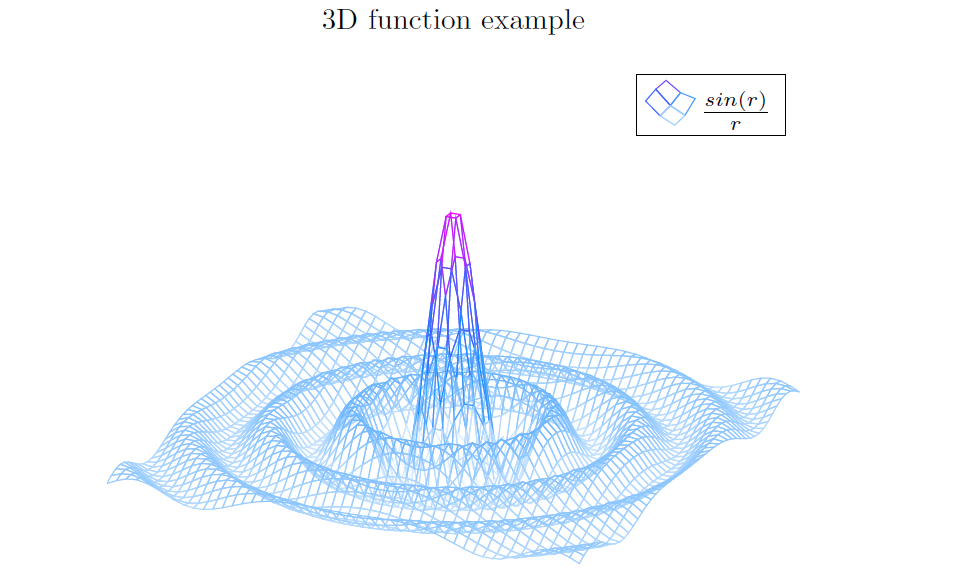
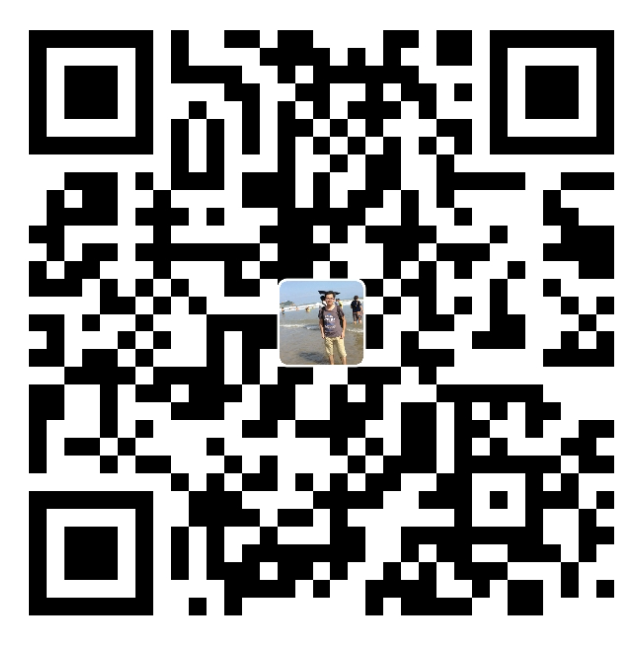 支付宝打赏
支付宝打赏  微信打赏
微信打赏